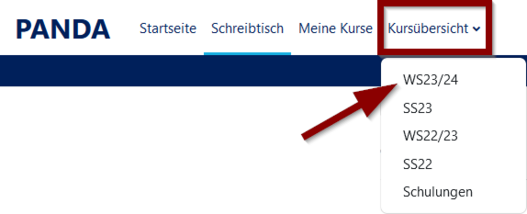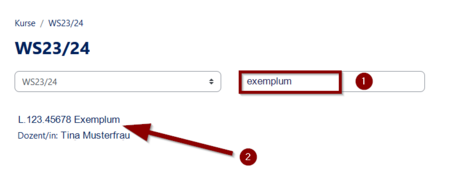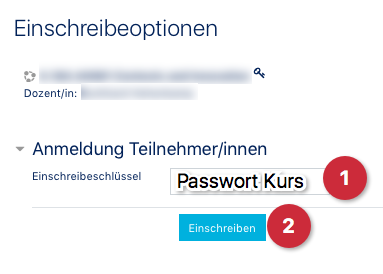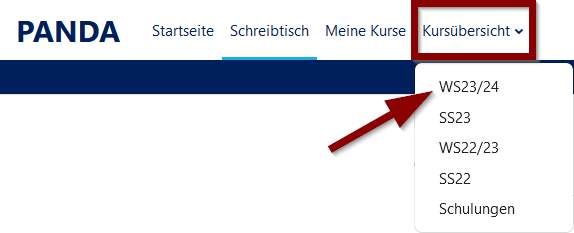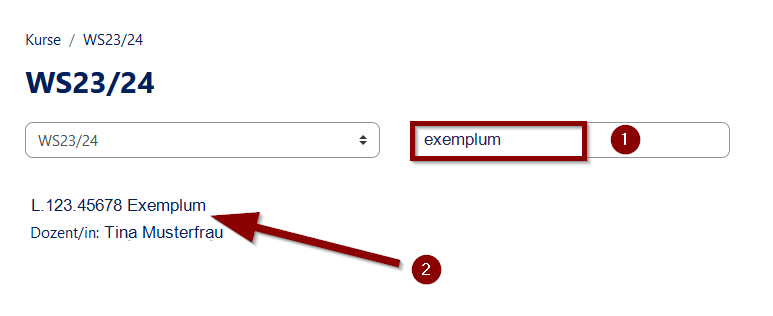Jnk (Diskussion | Beiträge) |
|||
| (7 dazwischenliegende Versionen von 3 Benutzern werden nicht angezeigt) | |||
| Zeile 8: | Zeile 8: | ||
|keywords=moodle, koala-ng, Anmeldung, | |keywords=moodle, koala-ng, Anmeldung, | ||
}} | }} | ||
| + | <bootstrap_alert color="info">Please find the English version of this article on the page [[Teilnehmer:_Anmeldung_zu_einem_Kurs/en|Participants: Registration for a course]]! | ||
| + | </bootstrap_alert> | ||
| + | |||
| + | |||
PANDA umfasst zahlreiche Kurse. Ab Sommersemester 2017 werden bei vielen Kursen die Teilnehmer automatisch über den PAUL-Abgleich übertragen. Daneben gibt es auch die Selbsteinschreibung, sprich Registrierung mit Passwort (oder sogar ohne Passwort). | PANDA umfasst zahlreiche Kurse. Ab Sommersemester 2017 werden bei vielen Kursen die Teilnehmer automatisch über den PAUL-Abgleich übertragen. Daneben gibt es auch die Selbsteinschreibung, sprich Registrierung mit Passwort (oder sogar ohne Passwort). | ||
Hier wird erklärt wie die Anmeldeformen funktionieren. | Hier wird erklärt wie die Anmeldeformen funktionieren. | ||
| + | <br clear=all> | ||
== Anmeldung per PAUL-Abgleich == | == Anmeldung per PAUL-Abgleich == | ||
| Zeile 21: | Zeile 26: | ||
Hierbei muss sich der Teilnehmer selbst mit Hilfe eines Passwortes beim PANDA-Kurs registrieren. | Hierbei muss sich der Teilnehmer selbst mit Hilfe eines Passwortes beim PANDA-Kurs registrieren. | ||
| − | + | [[Datei:Kursübersicht.png|links|miniatur|527x527px]] | |
| − | [[Datei: | ||
<br> | <br> | ||
| − | * | + | * Klicken Sie auf '''"Kursübersicht"'''. |
| − | + | * Wählen Sie das gewünschte Semester aus. | |
| − | |||
<br clear=all> | <br clear=all> | ||
| Zeile 36: | Zeile 39: | ||
*:* Name des Kurses | *:* Name des Kurses | ||
*:* Name des Dozenten | *:* Name des Dozenten | ||
| − | * Nach dem Finden des Kurses Klicken Sie auf den Titel des Kurses um zur Selbsteinschreibung zu gelangen | + | * Nach dem Finden des Kurses Klicken Sie auf den '''Titel des Kurses,''' um zur Selbsteinschreibung zu gelangen. |
*: Das kleine ''Schlüsselsymbol'' rechts zeigt an, dass man sich per Passwort anmelden kann | *: Das kleine ''Schlüsselsymbol'' rechts zeigt an, dass man sich per Passwort anmelden kann | ||
*: '''ACHTUNG:''' Nicht alle Kurse aus PAUL finden sich in PANDA | *: '''ACHTUNG:''' Nicht alle Kurse aus PAUL finden sich in PANDA | ||
| Zeile 42: | Zeile 45: | ||
<br clear=all> | <br clear=all> | ||
| − | [[Datei: | + | [[Datei:Kurseinschreibung.png|miniatur|383x383px]] |
<br> | <br> | ||
: Es werden nun alle Anmeldemöglichkeiten angezeigt. | : Es werden nun alle Anmeldemöglichkeiten angezeigt. | ||
| − | * Tragen Sie bei '''Einschreibeschlüssel''' unter '''Anmeldung Teilnehmer/ | + | * Tragen Sie bei '''Einschreibeschlüssel''' unter '''Anmeldung Teilnehmer/innen''' das vom Dozenten erhaltene Passwort ein! |
* Klicken Sie danach auf '''Einschreiben'''! | * Klicken Sie danach auf '''Einschreiben'''! | ||
* Fertig | * Fertig | ||
<br clear=all> | <br clear=all> | ||
Aktuelle Version vom 19. September 2023, 11:14 Uhr
Allgemeine Informationen
| Anleitung | |
|---|---|
| Informationen | |
| Betriebssystem | Alle |
| Service | PANDA |
| Interessant für | Angestellte, Studierende und Gäste |
| HilfeWiki des ZIM der Uni Paderborn | |
Please find the English version of this article on the page Participants: Registration for a course!
PANDA umfasst zahlreiche Kurse. Ab Sommersemester 2017 werden bei vielen Kursen die Teilnehmer automatisch über den PAUL-Abgleich übertragen. Daneben gibt es auch die Selbsteinschreibung, sprich Registrierung mit Passwort (oder sogar ohne Passwort).
Hier wird erklärt wie die Anmeldeformen funktionieren.
Anmeldung per PAUL-Abgleich[Bearbeiten | Quelltext bearbeiten]
Die Anmeldung per PAUL-Abgleich funktioniert automatisch. Einzige Bedingung ist, dass der Teilnehmer sich bereits einmal bei PANDA eingeloggt hat. Sollte er sich noch nie bei PANDA angemeldet haben, wird er nicht in die Kurse übertragen. Nach dem ersten Anmelden werden die Teilnehmer täglich einmal übertragen (zumeist früh morgens).
Anmeldung per Passwort[Bearbeiten | Quelltext bearbeiten]
Hierbei muss sich der Teilnehmer selbst mit Hilfe eines Passwortes beim PANDA-Kurs registrieren.
- Klicken Sie auf "Kursübersicht".
- Wählen Sie das gewünschte Semester aus.
- Suchfeld: Schränken Sie die Auswahl durch ein passende Suchparameter ein!
- Gute Suchmuster sind:
- PAUL-Nr des Kurses
- Name des Kurses
- Name des Dozenten
- Gute Suchmuster sind:
- Nach dem Finden des Kurses Klicken Sie auf den Titel des Kurses, um zur Selbsteinschreibung zu gelangen.
- Das kleine Schlüsselsymbol rechts zeigt an, dass man sich per Passwort anmelden kann
- ACHTUNG: Nicht alle Kurse aus PAUL finden sich in PANDA
- Es werden nun alle Anmeldemöglichkeiten angezeigt.
- Tragen Sie bei Einschreibeschlüssel unter Anmeldung Teilnehmer/innen das vom Dozenten erhaltene Passwort ein!
- Klicken Sie danach auf Einschreiben!
- Fertig